Khi sử dụng ứng dụng, các phầm mềm, trò chơi hay ngay cả trình duyệt, việc cập nhật lên phiên bản mới nhất sẽ giúp bạn trải nghiệm ngay những tính năng mới, đặc biệt sửa các lỗi ở phiên bản trước. Với trình duyệt Firefox, người dùng cũng nên thường xuyên kiểm tra phiên bản hệ điều hành của trình duyệt để cập nhật ngay khi có bản mới. Bài viết dưới đây sẽ hướng dẫn bạn đọc cách cập nhật Firefox lên bản mới nhất.
- Làm thế nào để cập nhật Google Chrome lên phiên bản mới nhất?
- Hướng dẫn cập nhật Adobe Flash Player phiên bản mới nhất
- Những tuyệt chiêu tăng tốc Firefox đơn giản nhất
Bật tính năng tự động update cho Firefox
Thông thường Firefox sẽ bật sẵn tính năng tự động kiểm tra và cập nhật phiên bản mới nhất mỗi khi bạn khởi động trình duyệt. Hãy nhấp vào menu ở góc trên bên phải > Options (Tùy chọn) để mở giao diện cài đặt > General (Chung) > Firefox Updates (Cập nhật Firefox). Trong Allow Firefox to, bạn chắc chắn tùy chọn Automatically install updates đã được chọn như hình dưới. Khi tùy chọn này được bật bạn không cần làm gì cả, Firefox sẽ tự tải về và cài đặt bản cập nhật mỗi khi Mozilla có bản phát hành mới.

Vì lý do nào đó mà bạn không muốn bật tính năng tự động update Firefox thì hãy cập nhật trình duyệt thủ công theo cách dưới đây nhé.
Cập nhật Firefox mới trên PC
Bước 1:
Bạn mở trình duyệt Firefox rồi click vào biểu tượng 3 dấu gạch ngang ở giao diện, chọn mục Help. Hoặc bạn có thể nhấn nhanh tổ hợp phím Atl + H.
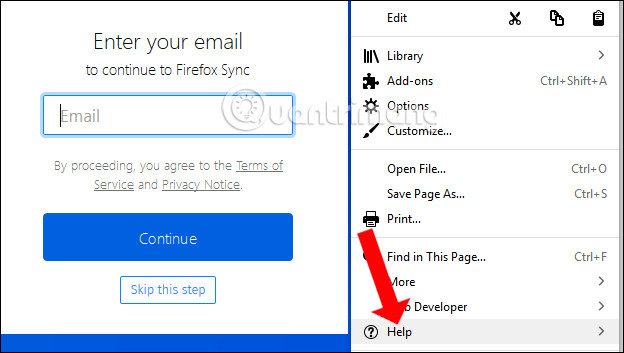
Xuất hiện thêm danh sách mới chọn About Firefox.

Bước 2:
Xuất hiện giao diện pop-up hiển thị để bạn biết đang sử dụng phiên bản Firefox nào. Nếu muốn cập nhật lên phiên bản mới nhấn chọn vào Restart to update Firefox.
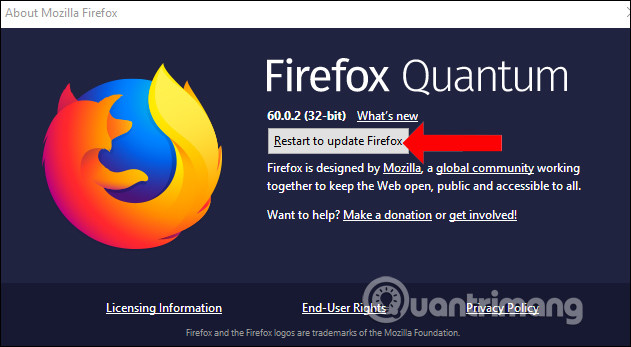
Trình duyệt Firefox sẽ tự động tắt giao diện để tiến hành nâng cấp trình duyệt lên phiên bản mới nhất. Lúc này pop-up xuất hiện với giao diện Firefox Update thể hiện quá trình nâng cấp trình duyệt.

Khi nâng cấp xong Firefox sẽ tự động khởi động. Bạn có thể kiểm tra trên hệ thống khi nhấn vào About Firefox và sẽ thấy thông báo Firefox is up to date, trình duyệt đã được cập nhật lên bản mới nhất.

Như vậy bạn đã biết cách update Firefox, nâng cấp Firefox lên bản mới nhất. Khi cập nhật phiên bản Firefox, tốc độ duyệt web sẽ được cải thiện đáng kể so với khi bạn sử dụng bản đã quá cũ.
Cập nhật Firefox trên Android, iOS
Trên các thiết bị di động như điện thoại chạy Android, iPhone, iPad, để cập nhật Firefox lên bản mới nhất, cách đơn giản là bạn vào Google Play hoặc App Store, nhập Firefox để tìm kiếm, sau đó nếu có bản cập nhật, bạn sẽ nhìn thấy tùy chọn Cập nhật/Nhận bản cập nhật. Nhấp vào đó để có được phiên bản Firefox mới nhất cho thiết bị của mình.
Xem thêm:
- Lỗi Firefox chiếm dụng nhiều bộ nhớ và CPU
- Cách xóa tài khoản Firefox
- Cách chat, nhắn tin miễn phí trên trình duyệt FireFox
Chúc các bạn thực hiện thành công!
 Công nghệ
Công nghệ  AI
AI  Windows
Windows  iPhone
iPhone  Android
Android  Học IT
Học IT  Download
Download  Tiện ích
Tiện ích  Khoa học
Khoa học  Game
Game  Làng CN
Làng CN  Ứng dụng
Ứng dụng 

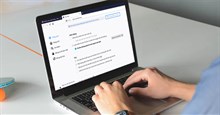
















 Linux
Linux  Đồng hồ thông minh
Đồng hồ thông minh  macOS
macOS  Chụp ảnh - Quay phim
Chụp ảnh - Quay phim  Thủ thuật SEO
Thủ thuật SEO  Phần cứng
Phần cứng  Kiến thức cơ bản
Kiến thức cơ bản  Lập trình
Lập trình  Dịch vụ công trực tuyến
Dịch vụ công trực tuyến  Dịch vụ nhà mạng
Dịch vụ nhà mạng  Quiz công nghệ
Quiz công nghệ  Microsoft Word 2016
Microsoft Word 2016  Microsoft Word 2013
Microsoft Word 2013  Microsoft Word 2007
Microsoft Word 2007  Microsoft Excel 2019
Microsoft Excel 2019  Microsoft Excel 2016
Microsoft Excel 2016  Microsoft PowerPoint 2019
Microsoft PowerPoint 2019  Google Sheets
Google Sheets  Học Photoshop
Học Photoshop  Lập trình Scratch
Lập trình Scratch  Bootstrap
Bootstrap  Năng suất
Năng suất  Game - Trò chơi
Game - Trò chơi  Hệ thống
Hệ thống  Thiết kế & Đồ họa
Thiết kế & Đồ họa  Internet
Internet  Bảo mật, Antivirus
Bảo mật, Antivirus  Doanh nghiệp
Doanh nghiệp  Ảnh & Video
Ảnh & Video  Giải trí & Âm nhạc
Giải trí & Âm nhạc  Mạng xã hội
Mạng xã hội  Lập trình
Lập trình  Giáo dục - Học tập
Giáo dục - Học tập  Lối sống
Lối sống  Tài chính & Mua sắm
Tài chính & Mua sắm  AI Trí tuệ nhân tạo
AI Trí tuệ nhân tạo  ChatGPT
ChatGPT  Gemini
Gemini  Điện máy
Điện máy  Tivi
Tivi  Tủ lạnh
Tủ lạnh  Điều hòa
Điều hòa  Máy giặt
Máy giặt  Cuộc sống
Cuộc sống  TOP
TOP  Kỹ năng
Kỹ năng  Món ngon mỗi ngày
Món ngon mỗi ngày  Nuôi dạy con
Nuôi dạy con  Mẹo vặt
Mẹo vặt  Phim ảnh, Truyện
Phim ảnh, Truyện  Làm đẹp
Làm đẹp  DIY - Handmade
DIY - Handmade  Du lịch
Du lịch  Quà tặng
Quà tặng  Giải trí
Giải trí  Là gì?
Là gì?  Nhà đẹp
Nhà đẹp  Giáng sinh - Noel
Giáng sinh - Noel  Hướng dẫn
Hướng dẫn  Ô tô, Xe máy
Ô tô, Xe máy  Tấn công mạng
Tấn công mạng  Chuyện công nghệ
Chuyện công nghệ  Công nghệ mới
Công nghệ mới  Trí tuệ Thiên tài
Trí tuệ Thiên tài